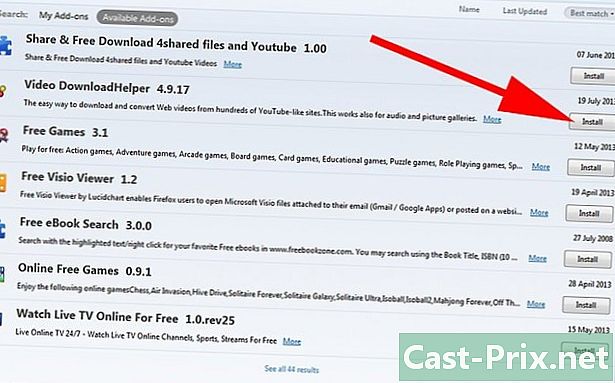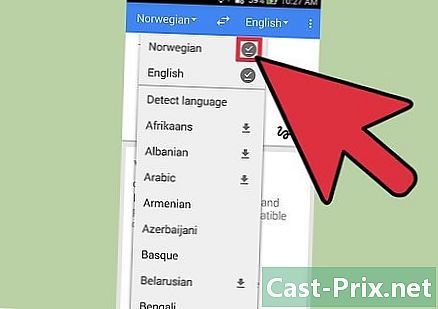Како закључати иконе на Андроиду
Аутор:
Robert Simon
Датум Стварања:
17 Јуни 2021
Ажурирати Датум:
1 Јули 2024

Садржај
У овом чланку: Коришћење Апек Лаунцхер-а за ширење одлагања притиска
Могуће је да сте често суочени са случајном реорганизацијом икона апликација инсталираних на вашем Андроид-у. Да бисте решили овај проблем, можете да инсталирате бесплатни покретач као што је Апек Лаунцхер, који вам омогућава да закључате иконе на почетном екрану или користите опцију уграђену у уређај који ће продужити кашњење притиска.
фазе
Део 1 Коришћење Апек Лаунцхера
-
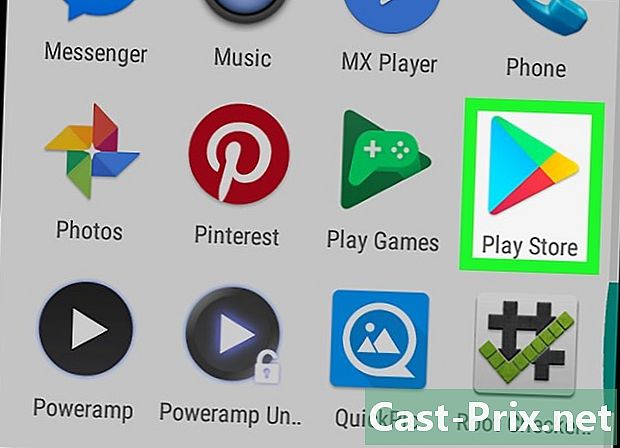
Отворите Плаи Сторе
. Апек Лаунцхер је бесплатни покретач који омогућава промену икона апликације на почетном екрану по вашој жељи. Поред тога, имате могућност закључавања икона, за разлику од класичног Андроид лансера. -
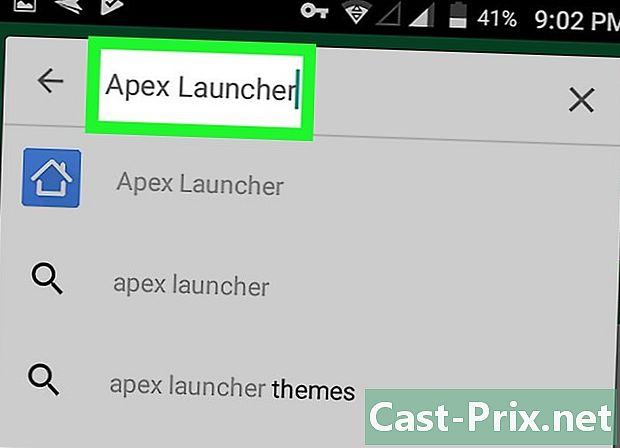
унети Апек Лаунцхер у траци за претрагу. -
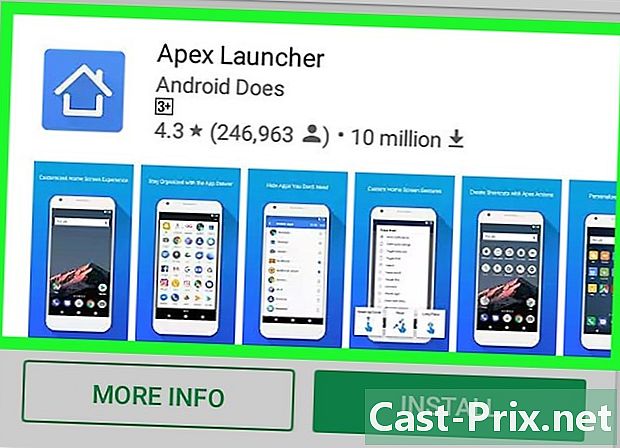
Притисните Апек Лаунцхер. -
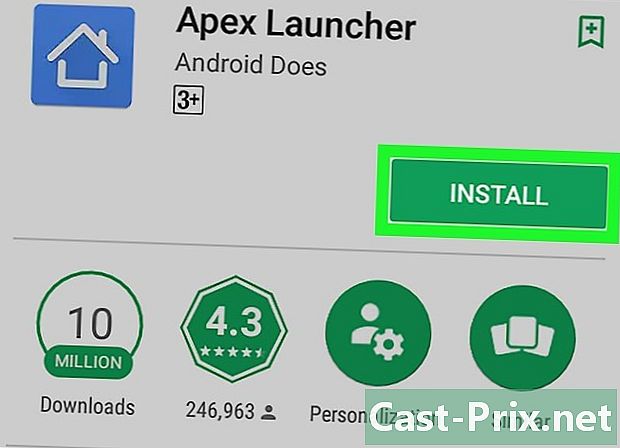
додир ИНСТАЛЛ. -
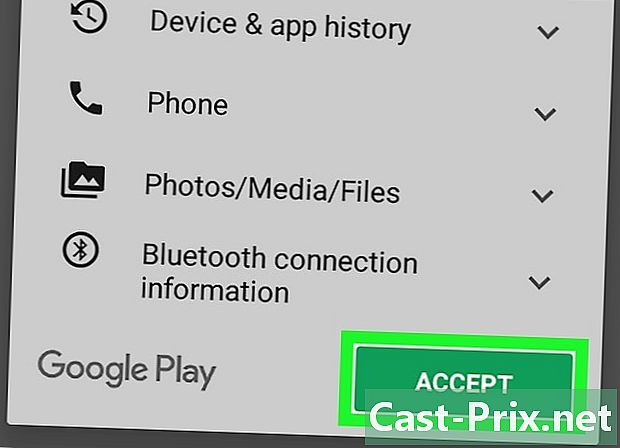
Прочитајте услове коришћења. Затим притисните АЦЦЕПТ. Самим тим, апликација ће се преузети. Једном када је преузимање завршено, видећете ОТВОРЕНО уместо ИНСТАЛЛ. -
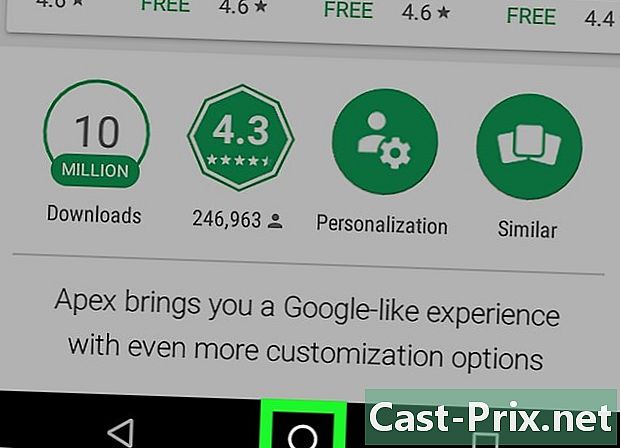
Притисните дугме добродошао вашег Андроид-а. Генерално, то је на дну и у средини вашег уређаја. Притиском на њега појавиће се скочни прозор са захтевом да одаберете апликацију. -
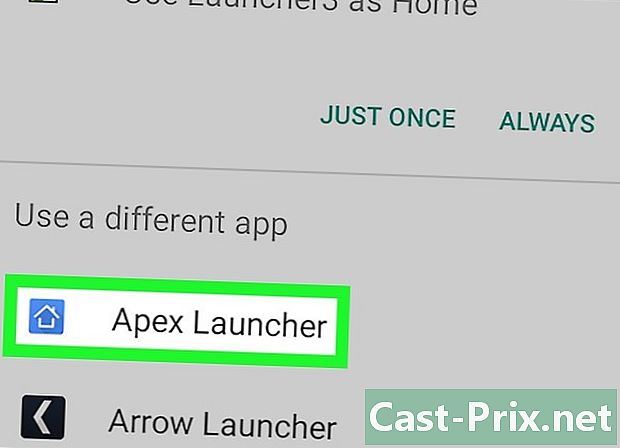
изабрати Апек Лаунцхер. -

додир Стилл. Ово ће заменити покретач који сте добили уз ваш уређај. Ваш почетни екран ће бити ажуриран како би се приказао стандардни изглед Апек Лаунцхера.- Открићете да ће се ваш почетни екран разликовати од онога што је био. Морате га потпуно преуредити.
-
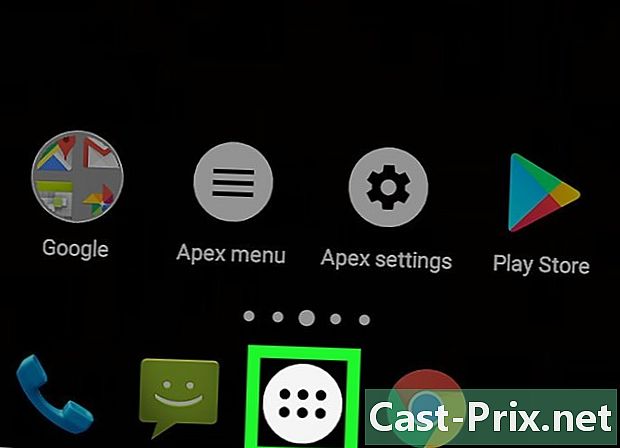
Додирните икону која изгледа као шест тачака у кругу. Пронаћи ћете га при дну екрана. Притиском на њега отвориће се панел са апликацијама на коме се налазе све ваше апликације. -
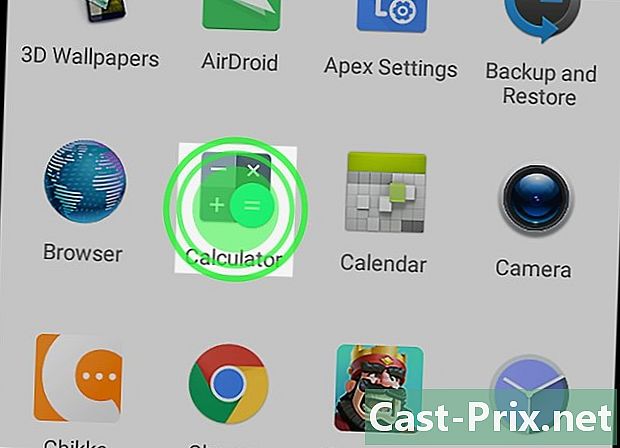
Притисните и држите апликације. Ово ћете морати да урадите како би се приказали на вашем почетном екрану. Као и код оригиналног лансирног програма, иконе можете да прикажете са плоче апликација било где на почетном екрану. -
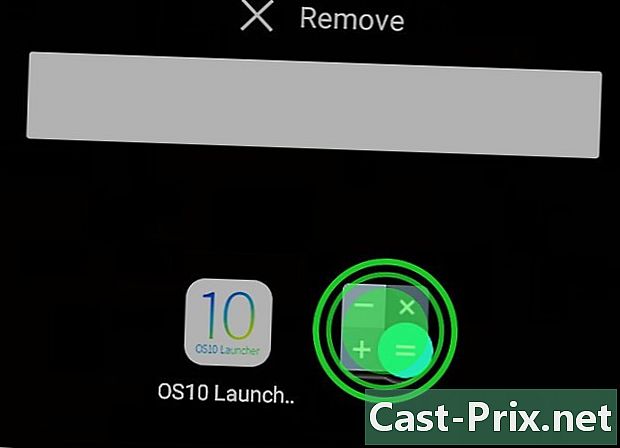
Распоредите иконе на почетном екрану. Распоредите их онако како желите да буду закључани. Додирните и задржите било коју икону коју желите да преместите, а затим је превуците на жељену локацију. Једном када то учините, пређите на следећи корак. -
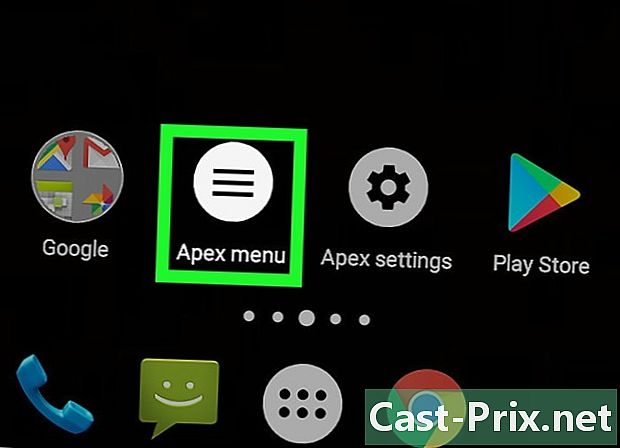
Притисните тастер Апек Мену. Ово је бела икона са три хоризонталне линије унутра. -

одабрати Закључајте мени. Радећи ово, видећете да се појављује потврда. Речено Након закључавања радне површине, дуго притискање више неће радити и радна површина се не може мењати. Али не брините, увек га можете откључати касније. -
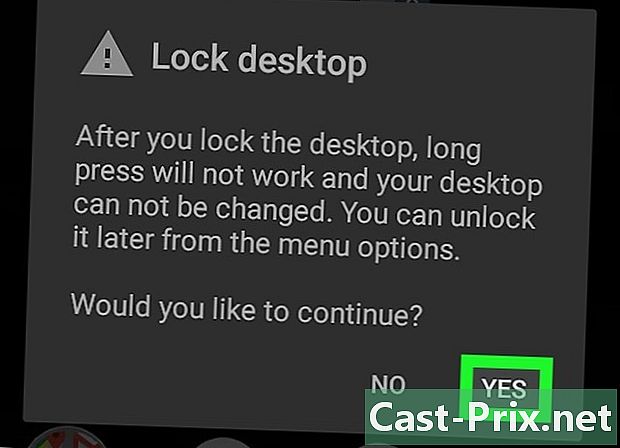
Притисните да. Након тога, иконе на вашем почетном екрану ће се сада закључати.- Да бисте их откључали, идите на мени Апек Лаунцхер и притисните Откључајте радну површину.
- Ако више не желите да користите ову апликацију, деинсталирајте је. Само идите на страницу апликације у Плаи Сторе-у и притисните УНИНСТАЛЛ.
Део 2 Продужење одлагања притиска
-
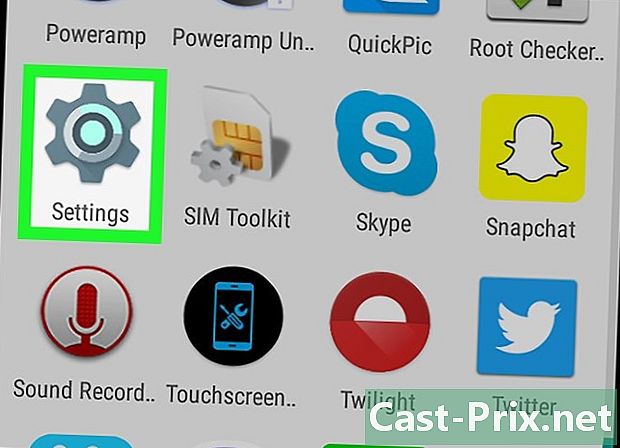
Отворите апликацију podešavanja на Андроид уређају
. Обично га можете пронаћи на почетном екрану или на траци са обавештењима.- Кашњење притиска омогућиће вам да подесите количину времена које је потребно да ваш уређај препозна дуготрајно притискање на икони апликације. На овај начин нећете морати лако да реорганизујете иконе својих апликација.
- Након тога, морате држати прст на свакој апликацији дуже, а не само на почетном екрану.
-
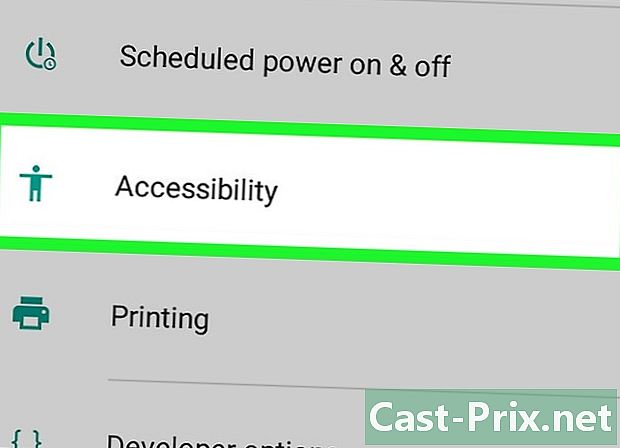
Померите се надоле и притисните приступачност. -

Притисните Кашњење притиска. Радећи ово, видећете скочни прозор са списком опција. -

Притисните дуг. Након тога морате да сачекате неколико секунди да би ваш Андроид сазнао да користите одлагање притиска.